Como definir as ligações entre equipamentos no projeto de cabeamento?
Em um projeto de cabeamento estruturado os quadros tem a função de abrigar e organizar os
equipamentos, que podem ser tanto equipamentos da rede de comunicação, como também os acessórios do Rack.
São nos equipamentos que serão ligados os ramais de um pavimento e são eles que determinarão como a ligação entre os quadros será realizada.
Observação: Em um projeto de cabeamento estruturado, os circuitos (ramais) são associados aos equipamentos e não diretamente ao quadro, que é apenas um repositório de equipamentos.
Sendo assim, ao realizar um projeto, o usuário irá inserir a quantidade de quadros desejada e dentro de cada um destes, os equipamentos necessários.
Observação: Para inserir os equipamentos recomendamos a leitura do artigo
Incluindo equipamentos no rack.
Os equipamentos inseridos possuem principalmente duas funções:
- receber um sinal de entrada e transmitir para outro equipamento;
- receber um sinal de entrada e transmitir para os circuitos terminais;
Observação: O equipamento que fornecerá o sinal de entrada e o equipamento que receberá o sinal podem estar alocados no mesmo quadro ou em quadros diferentes.
Portanto, para definir de qual equipamento o sinal de entrada será recebido e para qual equipamento o sinal será transmitido, quando necessário, devemos definir as ligações entre equipamentos.
Para realizar este procedimento:
- Acesse a guia Operações, grupo Exibir, comando Gerenciador;
- Na janela Gerenciador selecione o quadro, clique com o botão direito do mouse e selecione Ligações;
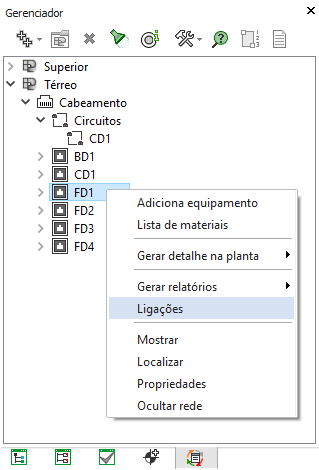
- Será aberto o diálogo Ligações onde as seguintes abas serão exibidas:
- Internas: Apresentará as combinações entre equipamentos lançados no mesmo quadro.
- Quadro superior: Apresentará as combinações entre equipamentos do quadro selecionado com os equipamentos do seu quadro superior.
- Quadros subordinados: Apresentará as combinações entre equipamentos do quadro selecionado com os equipamentos do(s) seu(s) quadro(s) subordinado(s).
Observação: Para que as informações das abas "Quadro superior" e "Quadros subordinados" estejam disponíveis é necessário que a hierarquia de quadros já tenha sido definida. Para isso recomendamos a leitura do artigo
Definindo a hierarquia dos quadros do projeto de cabeamento e telefônico.
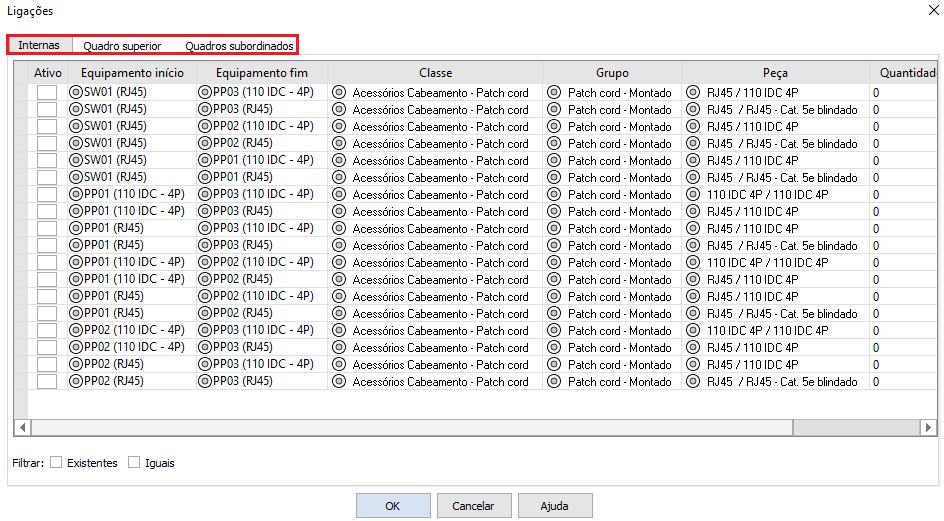
- Selecione a aba Internas;
- Ative as linhas que possuem o equipamento inicial e o equipamento final que serão conectados;
Observação: Ao habilitarmos o filtro Existentes somente serão exibidas as linhas com a opção "Ativo" habilitada. Ao habilitarmos o filtro Iguais somente serão exibidas as linhas nas quais os conectores dos equipamentos apresentados nas colunas "Equipamento início" e "Equipamento fim" sejam iguais.
- Selecione o Patch cord que será utilizado;
- Informe a Quantidade de patch cords que serão utilizados nesta ligação;
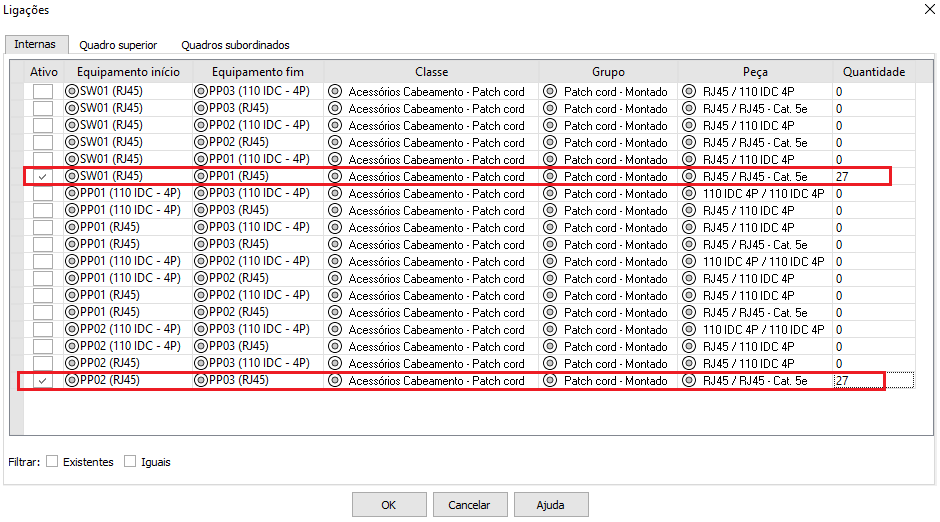
- Repita este procedimento para definir as ligações entre equipamentos com os quadros superior e subordinados (abas Quadro superior e Quadros subordinados);
Observação: Para que a fiação entre os quadros seja inserida, além de definir a hierarquia entre os quadros é necessário definir as ligações entre os equipamentos.
- Clique em OK;
- Repita este procedimento em todos os quadros lançados.
Após definir todas as ligações entre os equipamentos, processe o seu projeto para que esta fiação seja inserida.
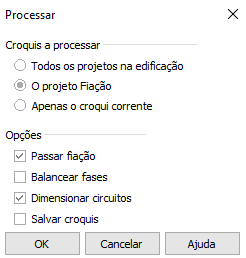
Observação: Para maiores informações a respeito do dimensionamento, recomendamos a leitura do artigo
Como processar o dimensionamento no módulo Elétrico do AltoQi Builder.
Realizando os procedimentos descritos neste artigo será possível definir as ligações entre os equipamentos lançados nos quadros de um projeto de cabeamento estruturado.
![Brand Vertical-PRINCIPAL-1.png]](https://suporte.altoqi.com.br/hs-fs/hubfs/Brand%20Vertical-PRINCIPAL-1.png?width=70&height=63&name=Brand%20Vertical-PRINCIPAL-1.png)